
Reparo de fotos com IA
Repare suas fotos, melhore a qualidade e restaure momentos preciosos com uma solução baseada em IA.
15/12/2020 • Arquivado para: Soluções de Foto/Vídeo/Áudio • Soluções comprovadas
Lidar com as DSLRs, um problema comum enfrentado são os erros associados às lentes. Na maioria das vezes é sobre a comunicação entre a câmera e a lente estar com defeito. Seja a lente canon, Nikon, Sigma ou sony, você precisa de um reparo na lente da câmera. Para isso, por que você precisa correr para algum suporte técnico? Você pode fazer isso sozinho. Abaixo estão algumas das soluções apt que você pode seguir para realizar o processo de reparo de lentes de câmera, ou seja, reparo de lentes canon, reparo de lentes Nikon, reparo de lentes sigma e reparo de lentes sony.
Vamos explicar os detalhes de cada método de reparo!
Antes de ir para o mecanismo de reparo ou guia de solução de problemas, vamos discutir os possíveis motivos que podem causar os erros e, por sua vez, perturbar a funcionalidade da câmera. A seguir está uma lista de causas que precisam desse método de reparo.
É um problema comum relacionado à lente da câmera e precisa de um reparo na lente da câmera. Como neste caso, as imagens capturadas aparecem arredondadas nas bordas. Este problema surge devido ao comprimento focal. Você deve usar qualquer câmera com distância focal ampla ou está muito perto do assunto durante a captura da imagem. A única coisa que você pode fazer como solução é encontrar uma proximidade decente do seu assunto ou você deve usar uma lente de maior distância focal para ajustar o quadro corretamente.
Neste erro, você verá que as linhas retas e paralelas aparecem como linhas convergentes. Novamente, isso é algo relacionado à proximidade do sujeito à lente da câmera. Quanto mais perto você estiver do objeto, maior ele aparecerá. Usar as lentes tilt-shift pode resolver o problema. Mas esta é uma solução cara. Você também pode ir para o Photoshop e ajustar o nível de distorção da imagem.
Aliás, neste erro de lente, a imagem vai aparecer escurecida nas bordas em comparação com outras regiões. Esse problema normalmente aparece quando, ao tirar uma foto, a lente da câmera está capturando as bordas da câmera. Usar uma lente grande angular causa principalmente esse problema. Uma maneira de evitá-lo é parar de usar as grandes aberturas de lente da câmera. Você também pode corrigir o problema no pós-processamento da imagem no Photoshop.
Quando você captura uma imagem, pontos e listras claras aparecem nela. Isso se refere ao alargamento da lente. Considerando que, pode haver região na imagem com contrastes reduzidos. Isso é denominado como fantasma. Ambos os fenômenos ocorrem devido ao reflexo da luz dentro da lente basicamente devido ao diafragma ou ao sensor da câmera. Usando essas lentes modernas, elas têm um revestimento especial que, por sua vez, minimiza o efeito de reflexo e fantasma. Isso também pode ser resolvido ajustando a posição de tiro.
Também denominado como franja, esse problema da lente está relacionado ao aparecimento de cores brilhantes na imagem. E a foto exibe o alto contraste nas bordas. Esse fenômeno de franja ocorre devido à incapacidade da lente de capturar todos os comprimentos de onda da luz incidente em um único ponto focal. Lentes especializadas estão lá para reduzir esse erro de lente.
Usando a câmera canon, você pode testemunhar um erro de lente E-18. O reparo da lente Canon é obrigatório para lidar com esse problema. Esse erro geralmente aparece na tela da câmera quando a lente fica presa na posição estendida. Quando isso acontecer, sua câmera começará a emitir bipes e a tela piscará com esta mensagem de erro. Como você pode consertar isso é a questão agora. A seguir está o mecanismo de reparo da lente canon quando aparece o erro E-18. Siga as etapas e você estará pronto para o reparo da lente canon.
Etapa 1: Comece colocando a câmera na mesa voltada para cima.
Etapa 2: Agora, mantenha pressionado o botão liga/desliga e clique simultaneamente no botão do obturador.
Etapa 3: O próximo passo é substituir a bateria da câmera, retirar a bateria antiga, descansar a câmera por alguns segundos e, em seguida, adicionar a nova.
Etapa 4: Agora reinicie a câmera e você terá concluído a correção do erro E-18 com esse método de reparo da lente canon.
Quando o assunto em exame é uma câmera Nikon e você precisa de um conserto de lente Nikon ou, especificamente, um erro de lente Nikon Coolpix, podemos tomar um exemplo de um Erro de lente Nikon Coolpix S220. Antes de seguir para as etapas para corrigir o erro, você precisa entender o que está causando esse erro. A seguir está a lista de razões:
Todos esses motivos podem desencadear o erro da lente que precisa do reparo da lente Nikon para solucionar o problema.
Aqui está o procedimento passo a passo que você precisa verificar para anular o erro.
Etapa 1: Em primeiro lugar, comece verificando a bateria. Deve estar totalmente carregada
Etapa 2: Você precisa limpar toda a sujeira no estojo da câmera ou no mecanismo de extensão da lente.
Etapa 3: Abaixe a câmera com a lente voltada para baixo e sacuda-a para desalojar o travamento.
Etapa 4: Agora ligue a câmera sem o cartão de memória
Etapa 5: Se necessário, formate o cartão de memória para corrigir o erro. Antes de formatar, mude todos os dados contidos nele para um local seguro no seu dispositivo.
Etapa 6: Uma vez concluída a formatação, pressione o menu e o tempo próprio simultaneamente por 2 a 4 segundos para liberar a lente que é um bastão em sua posição estendida para remover o erro.
A lente Sigma tem uma grande base de fãs enquanto você usa sua câmera para fotografia profissional. Às vezes, a lente sigma causa poucos erros que aparecem como uma mensagem de aviso no LCD da câmera. Aqui, vamos discutir os dois erros comuns relacionados às lentes sigma, para as quais você precisa da ação de reparo das lentes sigma.
Este erro está associado ao cartão de memória presente na câmera para armazenamento. Em caso de corrupção, o cartão de memória irá causar este erro que aparece no LCD. O que poderia ser feito como reparo de lente sigma para esse erro são três etapas simples:
Etapa 1: Comece removendo o cartão de memória de alerta da câmera e instale-o novamente.
Etapa 2: Se ainda estiver enfrentando o erro, a outra solução pode ser instalar o novo cartão de memória.
Etapa 3: Depois de instalar um novo cartão de memória, você ainda verá a mensagem de erro e formate o cartão, pois ele pode conter alguns arquivos ou diretórios corrompidos que podem causar o erro.
Outra mensagem de erro comum que aparece no LCD da câmera ao usar a lente sigma é Err 04. Este é o erro que codifica para, ou seja, não é possível salvar a imagem devido ao espaço np no cartão de memória. Duas das soluções são possíveis para evitar esse erro.
Etapa 1: Você pode apagar os dados desnecessários do cartão de memória para liberar espaço para novos dados
Etapa 2: Se ainda assim, você verá o erro, formate o cartão e reinicie a câmera
Etapa 3: Caso contrário, substitua o cartão existente por um novo cartão para armazenar os dados.
Enquanto você usa a lente da câmera sony, o erro comum é a respeito, ou seja, a câmera não reconhece a lente. Para isso, você precisa de uma ação de reparo das lentes da Sony. Basta seguir este procedimento passo a passo e evitar que a mensagem de erro apareça no LCD da câmera.
Etapa 1: Verifique a lente. Usar uma lente compatível com o corpo da câmera o ajudará a evitar as chances do aparecimento desse erro no LCD da câmera.
Etapa 2: Em seguida, defina o dial de modo para a opção de Manual (M).
Etapa 3: A Opção Liberar sem a lente no menu deve ser Ativada.
Etapa 4: Agora, você deve definir a opção Bloqueio do obturador no menu da câmera para Desligado, ou seja, referindo-se a nenhuma lente.
Etapa 5: Se ainda estiver vendo o erro, tente outra lente ou cabeça compatível para verificar a conectividade.
Etapa 6: Desligue a câmera e retire a lente do corpo da câmera.
Etapa 7: Observe os contatos de metal entre o corpo da câmera e a lente. Qualquer conexão imprópria entre eles é a causa por trás desse erro.
Etapa 8: Recoloque a lente e, com sorte, você terá concluído a correção do erro.
Além de todos os outros erros comuns de lente de câmera e suas ações de reparo de lente de câmera correspondentes, aqui está outro em que a lente de sua câmera está presa e não abre, retrai ou estende. Aqui está um guia de solução de problemas para evitar o erro.
Etapa 1: Comece desligando a câmera e, em seguida, ligue-a novamente. Uma mensagem pode aparecer se a câmera detectar um estresse excessivo, poeira presente na lente. Se isso ocorrer, desligue a câmera e ligue-a novamente.
Etapa 2: O próximo passo é desligar a câmera, desmontar a bateria e remontá-la na câmera.
Etapa 3: Você também pode tentar ligar a alimentação novamente e verificar se a parte da unidade da lente se move corretamente.
Etapa 4: Por fim, se você vir que a lente ainda não abre, retrai ou estende, a opção que você pode escolher é reiniciar a câmera.
Recoverit Recuperação de Dados é competente para recuperar os arquivos excluídos, fotos, vídeos, e-mails e outras mídias. Não apenas a recuperação, ele restaura com sucesso seus dados para seus dispositivos. Oferece ampla compatibilidade com mais de 1000 formatos de arquivo que podem ser recuperados e restaurados com esta ferramenta de recuperação totalmente profissional.
Etapa 1: Comece baixando o software de recuperação de vídeo Recoverit em seu dispositivo. Conecte seu cartão de memória ao PC para realizar o processo de recuperação.
Etapa 2: Selecione a câmera ou o cartão de memória no menu em que está trabalhando. Uma vez selecionado, clique em iniciar para continuar.

Etapa 3: O processo de digitalização será iniciado

Etapa 4: Assim que o processo de digitalização for concluído, você verá uma prévia dos dados recuperados na tela. Recupere seus dados desejados e clique em recuperar para continuar

Etapa 5: No final, salve o vídeo recuperado. Selecione o local e salve o arquivo recuperado.
Trabalhando em compatibilidade com DSLR, câmeras digitais, drones, câmeras de ação, Dashcams, filmadoras, cartão SD, PC, HDD, etc., o recurso de recuperação de vídeo avançado do Recoverit é a sua solução para recuperar os vídeos excluídos. É fácil de usar. A seguir estão as etapas com as quais o software funciona:
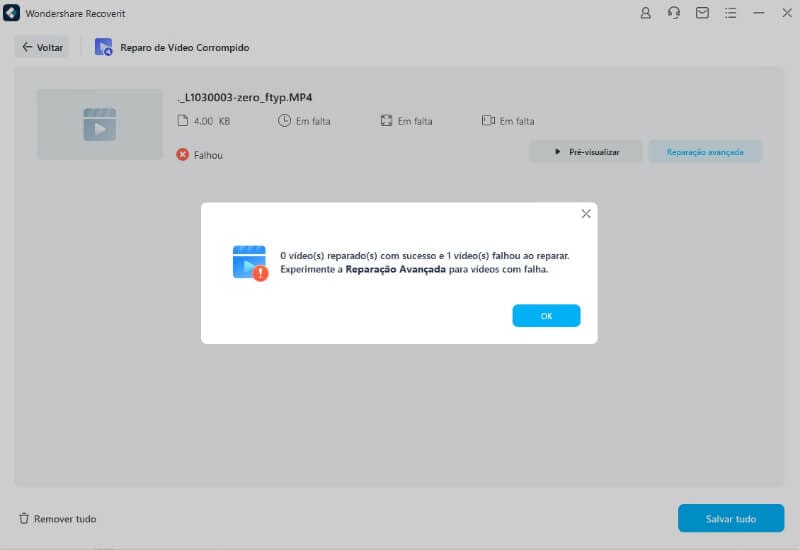
Um vídeo danificado ou quebrado? Repare-o com a Recuperação de Vídeo usando seus modos de reparo rápidos e avançados. Ele vai reparar todos os vídeos no formato, ou seja, MOV, MP4, M2TS, MKV, MTS, 3GP, AVI e FLV. Aqui está a lista de recursos:
Etapa 1: Adicione seus vídeos corrompidos
Inicie o aplicativo em seu computador. Para reparar seus arquivos de vídeo corrompidos, você pode adicioná-los clicando no botão Adicionar ou na área "Adicionar vídeo e começar a reparar".

Etapa 2: Repare seus vídeos
Assim que tiver adicionado todos os vídeos corrompidos, clique na opção Reparar para iniciar o processo de reparo do vídeo.

Etapa 3: Visualize os vídeos
O reparo levará algum tempo e, assim que o processo de reparo for concluído, um lembrete com informações sobre a correção bem-sucedida aparecerá na tela. Pressione OK para fechar a operação.

Etapa 4: Modo avançado para vídeo gravemente corrompido (opcional)
Se os vídeos estiverem gravemente corrompidos e não forem reparados com sucesso, vá para o modo de reparo avançado. Basta clicar no botão Reparo avançado.

Em seguida, adicione um vídeo de amostra e repare-o agora.

Etapa 5: Salvar vídeo reparado
O reparo avançado executará o processo de reparo e exibirá uma mensagem de sucesso quando o processo estiver completamente concluído. Agora, você pode reproduzir esses vídeos e não verá nenhum erro na tela.

Luís Santos
chief Editor